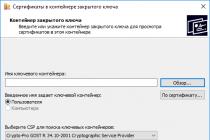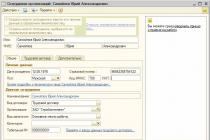Для оформления розничной продажи через АТТ в 1С 8.3 воспользуемся документом Розничные продажи (чеки). Находится данный документ в разделе Продажи→Розничные продажи (чеки). Каждая продажа в 1С 8.3 оформляется отдельным документом:
Давайте познакомимся с этим документом. В шапке документа указываем от имени какой организации, в какой торговой точке осуществляется продажа. А так же указываем по какому типу цены будет продаваться товар:

Табличная часть содержит четыре закладки:
- Товары и услуги;
- Агентские услуги;
- Продажа сертификатов;
- Безналичный расчет.
При оформлении продаж выбираем необходимую закладку.
Пример 1. ООО «Успех» 10.07.2016г. продало розничному покупателю Стол обеденный в количестве 1 шт. по цене 2 000 руб. и оказало услугу по доставке товара собственным транспортом.
Выбираем закладку Товары и услуги и заполняем необходимой номенклатурой. После заполнения табличной части для фиксации оплаты наличными, нажимаем кнопку Принять оплату. В открывшемся окне необходимо в поле Наличные указать сумму, полученную от покупателя:

Если полученная сумма превышает сумму оплаты, то программа 1С 8.3 высчитывает сдачу. При необходимости сразу распечатать товарный чек устанавливаем флажок Печатать товарный чек. И нажимаем кнопку Принять оплату в окне Оплата. Всё, продажа покупателю завершена, на принтере распечатывается товарный чек:

Если товарный чек в момент оформления не был распечатан, то его в дальнейшем можно распечатать либо из журнала документов Розничные продажи (чеки) по кнопке Печать, предварительно выделив необходимый документ:

Либо используя кнопку Товарный чек внутри документа Чек:

Если оплата производится по безналичному расчету
Если оплата будет проводиться безналичным расчетом, то выбираем закладку Безналичные оплаты. Выбираем в справочнике Вид оплаты и указываем сумму оплаты. Если необходимого вида оплаты в справочнике нет, то его необходимо создать. При создании выбираем из списка способ оплаты:


Если оплата производится комбинированным способом – за наличный и безналичный расчет
По одному чеку оплата может быть произведена разными способами. Например, часть по безналу, часть за наличный расчет, или по сертификату и по безналу, и так далее. При комбинированном способе оплаты в 1С 8.3 сначала указываем Безналичные оплаты, на соответствующей закладке, затем по кнопке Принять наличные в документе Чек в окне Оплата выбираем наличные и указываем общую сумму по чеку:

При таком способе оплаты наличные денежные средства будут отражены по дебету счета 50.01, а безналичные – по дебету счета 57.03:

Для обобщения розничных продаж за день в 1С 8.3 в конце дня оформляется документ . Раздел Продажи → Продажи → Отчеты о розничных продажах:

Подарочные сертификаты в розничной торговле
Для продажи подарочных сертификатов, как собственных, так и сторонних, а также возможности принятия оплаты сертификатами, необходимо установить соответствующие настройки в программе 1С 8.3. Раздел Главное→ Настройки→ Функциональность программы:

Создаем виды оплат, указываем наименование сертификата. В поле контрагент можно указать обобщенного покупателя, например – Розничный. В поле договор можно указать Без договора:

Оформляем чек идентично оформлению чека при продаже товаров. Так же как и при продаже товаров на закладке Продажа сертификатов указываем какой сертификат продается и каким образом будет производиться оплата. Продажа сертификата завешена:

Агентские услуги при розничной торговле в 1С 8.3
Если организация выступает в роли агента, то на закладке Агентские услуги указываются услуги, при реализации которых организация выступает в роли агента.
Возьмем условия примера №1, но доставку товара будет осуществлять не ООО «Успех», а транспортная компания ООО «Луч». Между организациями заключен агентский договор, по которому ООО «Успех» от своего имени реализует услугу по доставке, оказываемую ООО «Луч».
При оформлении чека на продажу в 1С 8.3, кроме закладки Товары и услуги, в данном случае заполняется еще и закладка Агентские услуги. На закладке указываем информацию об услуге, стоимости услуги и контрагенте, с которым заключен агентский договор. Информация об оплате указывается так же, как и при продаже товаров или сертификатов:

Рекомендуем посмотреть наш семинар, где рассматривается каким образом в 1С 8.3 отражаются расходы административно-управленческого характера в торговых организациях, на каком счете должны учитываться такие затраты и какие настройки необходимо сделать в 1С 8.3, чтобы в конце месяца такие затраты автоматически списывались в Дт счета 90.
Документом Отчет о розничных продажах в 1С отражаются обобщенные за период. После проведения документа номенклатура, перечисленная в нем, будет списана с учета. Найти данный документ в 1С 8.3 можно в разделе Продажи → Продажи → Отчеты о розничных продажах:
Отчет о розничных продажах в 1С 8.3 создается:
- Автоматически в результате выполнения операции Закрыть смену;
- На основании документа Инвентаризация товаров;
- Может быть создан вручную.
Как сделать Отчет о розничных продажах при продаже через автоматизированную торговую точку (АТТ) в 1С 8.3
В 1С 8.3 продажи в розницу в розничном магазине (АТТ) или с оптового склада оформляются документом Розничная продажа (чеки) . В данном случае каждая продажа фиксируется отдельным чеком.
Пример
В розничном магазине (склад «Склад Магазина № 2»), 20.06.2016г. в течение смены было пробито три чека:
- Чек №1 продано: молния 20 см – 2 шт. и нитки – 1 шт.;
- Чек № 2 продано: пуговицы – 5 шт. и ручка шариковая – 1 шт.;
- Чек № 3 продано: ручка шариковая – 3 шт.:

В конце рабочего дня в магазине или в момент закрытии кассовой смены, необходимо выполнить операцию Закрыть смену . Данная операция в 1С 8.3 доступна в журнале документов Розничные продажи (чеки) :

В результате выполнения этой операции в 1С 8.3 Бухгалтерия 3.0 автоматически формируются документы:
- Отчет о розничных продажах;
- Поступление наличных с видом операции – Розничная выручка:

Каждый из этих документов будет отражен в своем журнале. В 1С 8.3 данные документы формируются, записываются, но не проводятся. Необходимо проверить правильность заполнения информации в созданных документах. Если убедимся, что вся информация в документах заполнена верно, то проведем их:

В документе Отчет о розничных продажах одинаковая номенклатура будет записана одной строкой с учетом возвратов. В нашем примере это «Ручка шариковая» . Эта номенклатура была пробита в чеке № 2 в количестве 1 шт., и в чеке № 3 в количестве 3 шт. Раз возвратов в течении дня не было, то в отчете видим, что было продано 4 ручки шариковых.
В документе Поступление наличных отражается общая суммарная выручка по пробитым чекам с учетом возврата.
Как отразить возврат товара в Отчете о розничных продажах
Как уже отмечалось выше при автоматическом формировании документа Отчет о розничных продажах в 1С 8.3 учитываются все возвраты, осуществленные в течение кассовой смены.
Давайте рассмотрим эту ситуацию на примере. Для этого воспользуемся данными примера выше и предположим, что по чеку № 2 был произведен возврат товара «Ручка шариковая» в количестве 1 шт. Возврат в 1С 8.3 отражается документом Чек (Возврат) :

После проведения данного документа в журнале Розничные продажи (чеки) отразится чек с видом операции Возврат :

Закроем кассовую смену и видим, что в отчете отразились продажи с учетом возврата. А именно: товар «Ручка шариковая» был пробит в чеке № 2 в количестве 1 шт., и в чеке № 3 в количестве 3 шт. и был произведен возврат в количестве 1 шт. Поэтому в отчете видим, что было продано 3 ручки шариковых:

Как сделать Отчет о розничных продажах «вручную»
Рассмотрим вариант ручного заполнения отчета о розничных продажах в 1С 8.3 Бухгалтерия 3.0. Данный вариант применяется когда в 1С 8.3 каждая продажа не оформляется отдельным документом Розничная продажа (чеки) , а продажи сразу заносятся в документ Отчет о розничных продажах.
Используя данные примера, приведенного выше, заполним документ вручную, выполнив следующие действия: раздел Продажи → Продажи → Отчеты о розничных продажах → Отчет → Розничный магазин:

Используя кнопку Подобрать заполним таблицу документа:

Документ Поступление наличных при таком оформлении розничных продаж так же необходимо оформить вручную. Это можно сделать, используя механизм Создать на основании . В созданном документе отразиться общая выручка по документу Отчет о розничных продажах:

Как заполнить Отчет о розничных продажах при продаже через неавтоматизированные торговые точки (НТТ) в 1С 8.3
Неавтоматизированная торговая точка в 1С 8.3 – это магазин, данные о продажах в которой не вводятся ежедневно.
Оформление документа Отчета о розничных продажах для отражения продаж в НТТ зависит от того, как в бухгалтерию поступают сведения о продажах. Сведения могут подаваться двумя способами:
- Подаются сведения о проданном товаре;
- Проводится инвентаризация.
То и другое может производиться ежедневно или с периодичностью, указанной в документообороте организации. Рассмотрим оба способа.
Способ № 1
В бухгалтерию, например, ежедневно подаются сведения о проданном товаре. В данной ситуации в 1С 8.3 оформляем документ Отчет о розничных продажах . Раздел Продажи → Продажи → Отчеты о розничных продажах → Отчеты → Неавтоматизированная торговая точка:

В шапке документа выбираем склад. В табличной части, используя кнопку Добавить или Подбор, указываем товар, проданный за день. Документ готов:

Способ № 2
Предположим, что в организации не подаются сведения о продажах, а раз в три дня проводится инвентаризация на складе. Тогда действия в 1С 8.3 будут следующие:
- Приходуем розничную выручку;
- Проводим инвентаризацию на складе. Формируем документ Инвентаризация товаров;
- Оформляем документ Отчет о розничных продажах н а основании документа инвентаризации.
В документе инвентаризации указываем фактические остатки товара на складе. В строках, где фактическое количество не совпадает с учетным количеством, отражается отклонение. Отклонение и будет отражать продажи:

Используя механизм Создать на основании , формируем документ Отчет о розничных продажах:

Действительно ли весь этот товар был продан или часть из него является недостачей, программа 1С 8.3 будет проверять во время проведения документа Отчет о розничных продажах , так как до проведения данного документа необходимо оприходовать розничную выручку. Иначе не удастся провести документ Отчет о розничных продажах в 1С 8.3:

Если оприходованная выручка не совпадет с суммой указанной в отчете, то данный отчет о розничных продажах в 1С 8.3 не проводится. Поэтому необходимо выяснить причины не совпадения:

Эта инструкция поможет Вам пошагово отразить все операции розничной торговли в . Я хочу рассмотреть здесь следующие моменты: настройка проводок в отчет о розничных продажах, поступление товара и перемещение его в розницу, реализация с розничного склада, продажа товаров в неавтоматизированных торговых точках (НТТ) и поступление или инкассации выручки в кассу.
Неавтоматизированные торговые точки в 1С — это объекты торговли, в которых нет возможности поставить компьютер или установить связь с общей базой данных. Данные о продажах вводятся не ежедневно. Это, например, ларек или выездная торговля.
Как правило, прежде чем попасть на розничный склад или склад НТТ, товар приходуется на оптовый склад. На оптовом складе он обрабатывается и затем перемещается в розницу.
Поступление на оптовый склад я описывать не буду, так как об этом есть . Приведу лишь пример заполнения документа 1С, чтобы были понятны мои дальнейшие действия:
Установка цен номенклатуры в 1С для розницы
После поступления нужно установить в 1С розничные цены на товары. Для этого служит документ « «. Вводится он в разделе «Склад». Но мы создадим документ на основании документа поступления. Зайдем в ранее созданный документ поступления товаров и нажмем кнопку «Создать на основании». В выпадающем списке выберем пункт «Установка цен номенклатуры».
Откроется окно нового документа, где основные реквизиты будут уже заполнены, остается только указать тип цен. Чтобы не возвращаться к данному разделу, создадим сразу два таких документа, где назначим цены для типов «Розница» и «Розничная цена». Цены сделаем одинаковые. Вот пример документа:

По кнопке «Изменить» доступны так же специальные варианты манипуляции с ценой. Например, увеличить или уменьшить на указанный процент.
Перемещение товаров с оптового на розничный склад
Теперь можно переместить товар с оптового склада в розницу. Для этого в программе служит документ « «. Находится он в разделе «Склады».
Получите 267 видеоуроков по 1С бесплатно:
Прежде чем делать перемещение, нам нужно завести два склада – один с типом склада «Розничный», второй с признаком «Неавтоматизированная торговая точка».
Создаются склады в разделе «Справочники» – «Склады».
Первый склад назовем «Магазин №2», тип склада – «Розничный магазин «. Тип цен выберем из справочника «Типы цен номенклатуры»:

Второй пусть будет называться «Торговый зал». «Тип склада» – «Неавтоматизированная торговая точка», Тип цен «Розничная», – «Продукты».
Создадим также два документа 1С 8.3: «Магазин №2» и «Торговый зал». Документы будем создавать также на основании документа поступления товаров. При этом нам останется заполнить только реквизит «Склад – получатель» и количество товара:

В результате товар у нас имеет цену и находится на розничных складах. Можно приступать к оформлению продажи товаров.
Отчет о розничных продажах в 1С для магазина
Для отражения реализации товаров в рознице нам понадобится документ «Отчет о розничных продажах» из раздела «Продажи». Сначала оформим документ реализации с розничного склада. Он мало чем отличается от документа « «. Разница только в том, что не указывается контрагент и можно сразу отразить выручку от реализации.
Для этого выбирается счет кассы. Для аналитики в 1С можно еще заполнить реквизит «Движение ДДС». Это будет субконто у счета кассы. Пример документа:

Реализация товаров в НТТ
При реализации товаров в неавтоматизированной торговой точке в конце смены мы не знаем, сколько товаров продано. Зато знаем, сколько было перемещено с оптового склада. Как же заполнить отчет о розничных продажах в 1С 8.3 (8.2) в таком случае?
Чтобы рассчитать количество проданного товара, нужно посчитать остаток товара на складе и вычесть его из количества поступления. Например, в НТТ было передано 50 упаковок конфет, после торговли осталось 30 упаковок. Соответственно, продано было 20 упаковок.
Чтобы отразить данный расчет в программе, необходимо воспользоваться документом « » (раздел «Склад»).
В шапке документа указываем организацию и склад НТТ.
В табличной части добавляем и указываем фактический остаток на складе. Можно воспользоваться кнопкой «Заполнить». Отклонение от учетного количества как раз и будет нашей продажей:

Для наибольшего охвата территории и удовлетворения спроса покупателей торговые предприятия открывают розничные торговые точки. Можно разделить их на два вида: АТТ (автоматизированные торговые точки) и НТТ (неавтоматизированные торговые точки). Неавтоматизированной - считается торговая точка (склад, ларек, магазин и пр.), не имеющая программно-технических средств автоматизации, фактически, учет ведется вручную. Прикладное решение «1С:Управление торговлей ред.10.3» имеет мощный и гибкий функционал для ведения учета финансово-хозяйственной деятельности и отражения в учетной системе торговых операций, как для АТТ, так и для НТТ. Рассмотрим возможности типового функционала учета торговых операций в НТТ на следующих примерах:
- Ввод в систему информации о структуре складов и неавтоматизированных торговых точках
- Отражение поступления товаров в НТТ
- Переоценка товаров в НТТ
- Проведение инвентаризации
- Отражение операций возврата из НТТ
- Отчет «Ведомость по товарам в НТТ»
Ввод в систему информации о структуре НТТ
Информация об удаленных неавтоматизированных торговых точках регистрируется в системе в справочнике Склады (места хранения).Меню: Справочники -> Предприятие -> Склады (места хранения).
Для удаленной торговой точки устанавливается вид склада - НТТ. Введем в систему новый элемент справочника Склады - магазин «Березка».
Для данной торговой точки укажем подразделение организации - «НТТ «Березка» ». Для этого подразделения можно указать ответственных лиц. Также необходимо указать тип цен, по которым товар будет продаваться в данной удаленной торговой точке. Причем, для каждой торговой точки можно устанавливать свой тип цен. В нашем примере установим тип цен - «Розничная».
Важно! В отличие от автоматизированных торговых точек, для НТТ нет необходимости предварительно задавать значения цен в системе документом «Установка цен номенклатуры». Можно задать цены реализации на товар в момент оформления его поступления в удаленную торговую точку.
Отражение поступления товаров в НТТ
Поступление товара в НТТ может быть оформлено двумя способами:А) поступление напрямую от поставщика в НТТ
Для отражения операции поступления в удаленную торговую точку напрямую от поставщика используется документ «Поступление товаров и услуг в НТТ».
Меню: Документы -> Розница -> Поступление товаров и услуг в НТТ
Принцип заполнения документа «Поступление товаров и услуг в НТТ» немногим отличается от типового документа для регистрации факта поступления товаров на оптовый склад «Поступление товаров и услуг». Разница лишь в том, что необходимо кроме цены поступления указывать процент торговой наценки.

В нашем примере отражаем операцию поступления двух видов молочной продукции от поставщика «База «Продукты»», процент наценки - 20%. При этом автоматически по каждой позиции рассчитывается «Цена в рознице», по который товар будет учитываться и продаваться в НТТ.
Б) перемещение с оптового склада организации
Товар может поступать в НТТ не только от поставщика, но и путем перемещения с оптового склада организации. Данная операция оформляется в системе с помощью документа «Перемещение товаров».
Меню: Документы -> Запасы (склад) -> Перемещение товаров.
В данном примере опустим операцию поступления на оптовый склад («Главный склад»). Считаем, что перемещаемый товар уже оприходован ранее.

В нашем примере переместим одну позицию товара с главного склада в НТТ (Магазин «Березка»).
При оформлении документа «Перемещение товаров» розничные цены автоматически заполняются по типу розничных цен, которые ранее указали в форме склада НТТ.
Заполнение розничных цен зависит от установки флага в карточке НТТ: «Расчет розничных цен по торговой наценке».

- Если флаг «Расчет розничных цен по торговой наценке» установлен, то розничные цены автоматически рассчитываются на основании цен поставки и введенной торговой наценки по товарам.
- Если флаг «Расчет розничных цен по торговой наценке» не установлен, то розничные цены заполняются в соответствии с введенными розничными ценами на торговом предприятии. На основании цен поставки и розничных цен рассчитывается торговая наценка по товарам.
Отражение операции приема розничной выручки
Считаем, что после поступления (перемещения) товара в НТТ, выполнялась реализация товара. Прием розничной выручки из НТТ оформляется с помощью документа «Приходный кассовый ордер» с видом операции «Прием розничной выручки» (Документы -> Денежные средства -> Касса -> Приходный кассовый ордер).
В документе необходимо установить вид поступления денежных средств «Из НТТ», при этом вместо касс предприятия становится доступным выбор НТТ из справочника «Склады».
Важно! Система позволяет проводить анализ эффективности продаж товаров в удаленных торговых точках. Для этого в справочнике подразделений компании необходимо удаленные торговые точки оформить как отдельные подразделения компании. Несколько торговых точек могут быть оформлены как одно общее подразделение. В нашем примере удаленная неавтоматизированная торговая точка выделена в отдельное подразделение «НТТ «Березка»».
Переоценка товаров в НТТ
Для изменения цены продажи товаров в НТТ используется документ «Переоценка товаров в рознице» с установленным видом операции «Переоценка в НТТ»Меню: Документы -> Розница -> Переоценка товаров в рознице.

В документе указываем склад НТТ - «Магазин «Березка»». С помощь кнопки «Заполнить -> Заполнить по остаткам» можно автоматически заполнить табличную часть документа остатками товара в НТТ. При этом в строках табличной части цены будут заполняться значениями, зафиксированными при поступлении товара в НТТ. Если в НТТ некоторые товары имеют различную учетную розничную цену, то в табличной части заполнится по данным товарам столько строк, сколько различных значений цен зафиксировано для остатков данного товара.
Новая учетная цена заполняется в документе для каждой строки товара. В нашем примере меняется цена только для первой позиции.
В документе есть возможность выполнить переоценку только тех товаров, цена на которые изменилась централизованно, т.е. в системе зафиксированы новые учетные цены с помощью документа «Установка цен номенклатуры». В этом случае необходимо выполнить заполнение табличной части документа с помощью кнопки «Заполнить -> Заполнить по измененным ценам».

Проведение инвентаризации
Периодически, для определения перечня товаров, которые были проданы в НТТ, необходимо проводить инвентаризацию. Данная операция отражается в системе с помощью документа «Инвентаризация товаров на складе»Меню: Документы -> Запасы (склад) -> Инвентаризация товаров на складе.

Для заполнения табличной части остатками товара в НТТ используем кнопку «Заполнить -> Заполнить по остаткам на складе».
Принцип заполнения документа: в строках табличной части заполняется учетная и розничная цена товара. В графе «Учет. количество» заполняется остаток товара по данным системы. В графе «Количество» необходимо зафиксировать остатки товара по данным проведенной инвентаризации в НТТ.

В нашем примере считаем, что первые две позиции товара проданы полностью. Третья позиция осталась невостребованной покупателями. В графе «Отклонение» рассчитывается разница между остатком товара по данным учетной системы (колонка «Учет. количество») и фактическое количество в торговой точке (колонка «Количество»).
Важно! Если в НТТ на остатке числятся товары с разными розничными ценами, то в документе инвентаризации по данным товарам при автоматическом заполнении будет выведено несколько строк. Рекомендуется не допускать данных ситуаций путем проведения предварительной переоценки остатков товаров.
Отражение факта продажи товара в НТТ
Для отражения в системе факта продажи товаров в НТТ используется документ «Отчет о розничных продажах».Меню: Документы -> Розница -> Отчет о розничных продажах.
«Отчет о розничных продажах можно ввести на основании» документа «Инвентаризация товаров на складе».

В соответствии с данными проведенной нами инвентаризации, «Отчет о розничных продажах» автоматически заполняется двумя позициями товара.
Если удаленная торговая точка сообщает о количестве проданных товаров, можно вводить документ «Отчет о розничных продажах» без предварительного ввода документа инвентаризации товаров.
Важно! Если документ «Отчет о розничных продажах» заполняется не на основании документа «Инвентаризация товаров на складе», можно отражать в одном документа факт продажи в нескольких удаленных торговых точках. Для этого в табличной части существует реквизит «Склад».
Отражение операций возврата из НТТ
Рассмотрим операцию возврата непроданного товара «Молоко «Домик в деревне 1,5 %»» из нашего сквозного примера.Данный товар поступил в НТТ от поставщика, поступление отражено документом «Поступление товаров и услуг в НТТ». Если удаленная торговая точка возвращает товар, по которому не был отражен факт продажи (не был оформлен документ «Отчет о розничных продажах»), то операция возврата оформляется с помощью документа «Возврат товара поставщику из НТТ».
Меню: Документы -> Розница -> Возврат товаров поставщикам из НТТ.

Документ возврата можно вводить на основании документа «Поступление товаров и услуг в НТТ» для упрощения заполнения полей документа.
Также, документ возврата можно заполнять вручную и фиксировать в нем товар из разных документов поступления. В таком случае документ поступления указывается в графе «Документ поступления товаров».
Если поступление товара в НТТ было отражено в системе с помощью документа «Перемещение товаров», то возврат необходимо оформить с помощью документа этого же вида, но в качестве склада отправителя указать склад НТТ, а в качестве склада-получателя тот склад, с которого товар поступил в НТТ ранее.
Если удаленная точка возвращает уже проданный товар, т.е. тот товар, по которому зафиксирован факт продажи документом «Отчет о розничных продажах», возврат данного товара отражается документом «Возврат товаров от покупателя».
Меню: Документы -> Продажи -> Возврат товаров от покупателя.

В документе возврата необходимо указать вид склада НТТ, а также те розничные цены, по которым товар учитывается на этом складе. В качестве документа партии указывается тот документ «Отчет о розничных продажах», которым в системе зафиксирован факт продажи товара в удаленной точке.
Отчет «Ведомость по товарам в НТТ»
Для анализа остатков и движений товара в НТТ можно использовать отчет «Ведомость по товарам в НТТ» (Отчеты -> Розница -> Ведомость по товарам в НТТ)
В отчете можно произвести оценку остатков и оборотов товаров в розничных (продажных ценах) в неавтоматизированных торговых точках. В отчете можно также вывести информацию о тех ценах, по которым товар хранится в НТТ. Для этого в отчете можно установить порядок группировки - «Цена в рознице».
Процедуры отражения розничной торговли в 1С возможны, как для автоматизированной, так и не автоматизированной торговли. В последнем случае речь идет о ларьках и других объектах, не позволяющих подключиться к централизованной сети.
Поступление товаров в организацию
В большинстве случаев перед поступление в продажу или на склады розничной торговли товары поступают на оптовые склады, где происходит их первичная обработка.
В качестве примера можно рассмотреть заполнение следующего документа по поступлению товара.
Установка цен номенклатуры в 1С для розницы
После того, как товар получен, необходимо установить цены, по которым он поступит в розницу. Для этого применяется документ «Установка цен номенклатуры». Создается он через «Склад» с выбором варианта «Создать на основании», выбрав документ поступления.
После этого пользователю представляется для заполнения новое окно, где в шапке значительная часть полей уже заполнена. Выбрать необходимо только тип цены. С целью упростить последующие действия целесообразно установить сразу две цены: «Розница» и «Розничная цена», причем их можно установить идентичными.
Итоговый вид документа будет иметь следующий вид:

При нажатии на «Изменить» можно воспользоваться несколькими доступными манипуляторами, например, провести изменение цены на определенный процент.
Перемещение товаров с оптового на розничный склад
Процесс перемещения между складами организуется посредством документа «перемещение товаров», доступ к которому осуществляется через «Склад».
Перед тем, как проводится операция перемещения, пользователь должен сформировать два дополнительных склада, у одного проставить точку «Розничный», а у другого «Неавтоматизированная точка продаж». Создание складов осуществляется через раздел «Справочники» — «Склады».
Например, первым складом окажется «Магазин №2», имеющий статус розничного магазина. Дл него требуется выбрать «Тип цены номенклатуры», воспользовавшись справочником.

Вторым складом будет «Торговый зал», принадлежащий к типу «Неавтоматизированная торговая точка». Тип цен устанавливается «Розничный», а номенклатурная группа «Продукты».
Теперь создается два документа перемещения, по одному на каждый из созданных складов. Оба они создаются на основании уже существующих документов поступления. Для заполнения останутся только графы «Склад-получатель» и количество передаваемого товара.

После этого товар в программе полностью подготовлен для реализации
Отчет о розничных продажах в 1С для магазина
Документ «Отчет о розничных продажах» выступает основным инструментом отражения данных по результатам реализации продукции. По своей сути он обладает минимальными различиями с документом «Реализация (акты, накладные)». Отличия ограничиваются отсутствием контрагента и возможностью моментального отражения величины полученной выручки.
Для этого требуется выбрать счет кассы. Заполнение графы «Движение ДДС» необходимо для полноценного отражения аналитики. Заполненный документ будет обладать следующим видом.

Реализация товаров в НТТ
Для неавтоматизированных точек имеются каждый день только сведения по отгрузке в точку продаж, а данных по величине реализации за сутки не имеется. Расчет продажи осуществляется сверкой остатков с величиной отгрузки. То есть, было поставлено 50 единиц товара, а на конец смены осталось 30, то есть размер продажи составил 20 единиц данного товара.
Отражение данной информации в программе 1С осуществляется через документ «Инвентаризация товаров», расположенный в разделе «Склад». Формирование нового документа осуществляется кнопкой «Создать».
В шапку вносится информация об организации и складе НТТ. В табличную часть вносятся все позиции по номенклатуре с указанием величины фактических остатков. Автоматизировать процесс можно за счет кнопки «Заполнить», причем величина количественного отклонения и будет выступать размером продаж.

Далее необходимо провести документ и кликнуть «Создать на основании». Из предложенного списка выбирается документ «Отчет по розничным продажам». Он позволяет документарно отразить величину продаж в неавтоматизированных точках продаж.

Отражение выручки из розничной торговли в 1С
Сразу подобное отражение технически невозможно, так как перед этим необходимо указать на поступление выручки в раздел «Касса и банк». Документ будет обладать следующим внешним видом:

Только после этого «Отчет о розничных продажах» проводится.